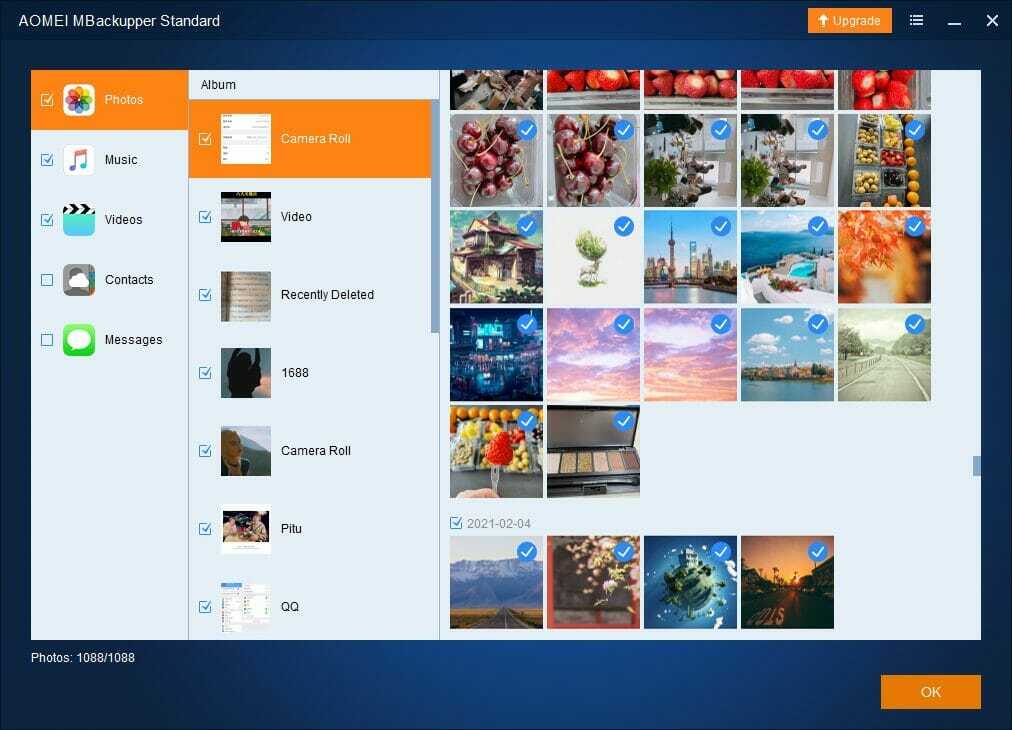- Život v dnešním digitalizovaném světě vyžaduje silná bezpečnostní opatření.
- V tomto článku se podíváme na Acronis True Image 2021 a prohlédneme si jeho možnosti.
- To zahrnuje jeho základní funkce, cenové plány, výhody, nevýhody a další.
- Cílem našeho článku je poskytnout vám lepší představu o funkčnosti programu

Tento software udrží vaše ovladače v provozu a ochrání vás tak před běžnými chybami počítače a selháním hardwaru. Zkontrolujte všechny své ovladače nyní ve 3 snadných krocích:
- Stáhněte si DriverFix (ověřený soubor ke stažení).
- Klepněte na Začni skenovat najít všechny problematické ovladače.
- Klepněte na Aktualizujte ovladače získat nové verze a zabránit poruchám systému.
- DriverFix byl stažen uživatelem 0 čtenáři tento měsíc.
Dnešní svět je tak technologicky vyspělý, že pomalu, ale stabilně digitalizujeme vše, od sociálního zabezpečení po digitální podpisy a zásadní data. Život v takovém světě vás činí náchylnými k kybernetickým útokům.
Kybernetická bezpečnost a ochrana dat jsou proto povinné, pokud chcete zachovat neporušená data a zabezpečit svá zařízení. To je kde Acronis True Image přichází do hry. Tento software byl vytvořen za účelem ochrany vašeho počítače před malwarem a občasnými poruchami systému.
Produkt kombinuje jak zálohy dat, tak antimalwarové systémy, aby vám přinesl výkonný nástroj bude chránit vaše data za každou cenu, před nehodami, hrozbami, invazivními nebo nežádoucími programy a spyware.
Nástroj pro zálohování i kybernetickou bezpečnost v jednom jednoduchém balíčku
Acronis True Image 2021 je osobní řešení, které kombinuje zálohování a anti-malware v jednom, takže může chránit váš digitální život před dnešními hrozbami - od selhání pevného disku až po kybernetické útoky. Jedná se o výkonnou kybernetickou ochranu, která je intuitivní a snadno použitelná.
Acronis True Image udržuje vaše data autentická a zajišťuje bezpečné obnovení dat v případě jakéhokoli narušení nebo ztráty. Kromě toho udržuje vše nezměněné a chrání jej před poškozením malwaru.
Těží z AI a behaviorálních algoritmů, které nelze snadno obejít novými typy malwaru, které detekují a zastavují hrozby v reálném čase. Díky integraci zálohování můžete obnovit jakýkoli ovlivněný soubor.
To vše je spojeno do jednoho snadno spravovatelného, komplexního a opravdu snadno použitelného uživatelského rozhraní, které může každý používat a porozumět mu.
Jaké funkce přináší Acronis True Image?

Acronis True Image obsahuje funkce, které zajistí vaši bezpečnost za všech okolností, a mnoho možností, jak si je přizpůsobit. Pojďme se na ně podívat, že?
Záloha
Acronis True Image umožňuje zálohovat všechna vaše data. Zálohy můžete vytvořit na svém počítači, na externí jednotce nebo je můžete nahrát do cloudu Acronis.
Acronis nemá pouze záložní systém. Dodává se s celou řadou možností, jako je plánování, které vám umožní rozhodnout, kdy se zálohy provedou a za jakých podmínek.
Jak si vytvoříte zálohu?
- Otevřete Acronis True Image.
- Klikněte na Vybrat cíl.

- Vyberte, kam chcete provést zálohu.

- Pro naši demonstraci jsme se rozhodli udělat jednu na místní jednotce.
- Vyberte složku a klikněte na OK.

- Klepněte na Zálohovat hned vytvořit zálohu.

- Nechte program běžet.
- Pokud si přejete přizpůsobit zálohu nebo vytvořit plán, klikněte na Možnosti.

- Existuje mnoho možností přizpůsobení.
Ochrana

Další velkou součástí Acronis True Image je jeho kybernetická bezpečnost. Acronis True Image obsahuje všechna nastavení a informace týkající se skenování, zranitelnosti a stavu vašeho systému pod Ochrana záložka.
První věc, kterou si všimnete při výběru Ochrana karta je část obsahující následující:
- Zapněte / vypněte ochranu: Tím se zjevně zapne nebo vypne antimalware. Můžete jej dočasně nebo na neurčito vypnout.
- Zjištěné problémy: zahrnuje seznam všech problémů, které byly nalezeny po skenování.
- Karanténa: Seznam izolovaných potenciálních hrozeb, které byly spuštěny v reálném čase a byly naplánovány antivirové kontroly.
- Vyloučení ochrany: Ovládáte seznamy vyloučení, které umožňují nepřetržitý běh schválených programů.
Tato karta má hlavně dvě hlavní podkarty Přehled a Aktivita. Karta Přehled obsahuje informace o naskenovaných souborech, o posledním naskenování počítače a o tom, jak je chráněn.
Nyní přidat krátké shrnutí skenovacího systému. Můžete hrát Úplné skenování, které jsou důkladné a trvají déle, nebo můžete běžet Rychlé skenování což bude rychlejší, protože skenování skenuje pouze kritické oblasti a nejběžnější umístění proti malwaru.
Ve skutečnosti bude program neustále fungovat Úplné skenování sama o sobě a informuje vás, kdy to udělá. Na kartě Přehled bude část, která vám řekne, kdy proběhne další úplné skenování.
Jedna poslední věc, kterou najdete na kartě Přehled, je Posouzení zranitelnosti. Tato funkce vám poskytne seznam zranitelných souborů a dat ve vašem počítači.

V Aktivita Na záložce uvidíte informace o všech akcích provedených antivirem na vašem PC, s datem a časem připojeným ke každé z nich.
To je skvělé, když se snažíte sledovat změny ve vašem počítači, což vám pomůže přesně určit okamžik, kdy se vašemu zařízení stalo něco škodlivého.
Archiv
Další šikovná funkce, kterou najdete, je Archiv, což vám umožní uvolnit část vašeho interního úložného prostoru přesunutím souborů do externího úložiště nebo dokonce do cloudu Acronis.
Tyto archivy lze zašifrovat 256bitovým šifrováním AES, které zajistí jejich bezpečnost a ochranu. V cloudu je velké množství datových center, takže si můžete vybrat nejbližší pro rychlejší nahrávání.
Ke svým souborům můžete snadno snadno přistupovat pomocí složky Acronis Drive Folder z počítače nebo přímo z prohlížeče.
Jak archivujete soubory?
- Otevřeno Acronis True Image.
- Vybrat Archiv záložka.

- Klepněte na Analyzujte domovskou složku.
- Vyberte soubor, který chcete archivovat.

- Vyberte cíl.
- Vybrali jsme si Cloud Acronis pro tuto demonstraci.
- Pokud si přejete, klikněte na Možnosti a vyberte nejbližší datové centrum.

- Zde jej můžete také zašifrovat pomocí hesla.
- lis OK, pak Archiv.
- Zobrazí se výzva se zprávou, která vám poskytne nějaké informace.

- Vybrat Ano, pak počkejte, až program dokončí přesun souborů.
Sync

The Sync funkce je docela vysvětlující. Acronis True Image bude synchronizovat vaše data mezi všemi zařízeními, která jsou přihlášena pomocí stejného účtu. Tato funkce funguje napříč platformami s tablety, telefony a PC.
Nástroje

The Nástroje část obsahuje mnoho nástrojů, které vám ušetří čas a optimalizují ochranu vašich dat. To je řečeno, promluvme si o každém z nich.
Klonování disku
Tato funkce umožňuje klonovat celý operační systém, aplikace a data na zcela nový disk. Disk budete moci plně využívat, protože bude zaváděcí a zcela identický.
Tvůrce záchranných médií
Tato funkce vám umožňuje vytvářet zaváděcí média, která můžete použít k obnovení počítače pro případ, že by se něco stalo a už si jej nebudete moci koupit.
Takto nastavíte Tvůrce záchranných médií
- Otevřeno Acronis True Image.
- Na Nástroje části, vyberte Tvůrce záchranných médií.

- Vybrat Jednoduchý metoda.

- Vyberte typ souboru, který chcete vytvořit.

- Pro tuto ukázku jsme vybrali ISO soubor.
- Vyberte složku, kam ji chcete uložit, a klikněte na Uložit.

- Počkejte, až program proběhne správně, a jste připraveni.

Acronis Universal Restore
Toto je vlastní nástroj pro vytváření médií společnosti Acronis. Tento software můžete použít k vytvoření nástroje pro vytváření médií Universal Restoration. Díky tomu můžete zavést staré systémy na novější hardware, což je skvělé, když vyměňujete staré součásti počítače.
Jak používáte Acronis Universal Restore
- Otevřeno Acronis True Image.
- Jít do Nástroje, poté vyberte Acronis Universal Restore.

- Postupujte podle pokynů v novém okně.

- Pokyny vyžadují přístup na jejich stránky a stažení jiného programu.
Parallels Access
Tato funkce umožňuje dálkově ovládat počítač nebo notebook prostřednictvím mobilního zařízení. Budete si muset stáhnout Parallels Access v mobilu.
Díky této aplikaci budete mít neustále přístup k počítači pro případ, že by se stalo cokoli nebezpečného a bylo by to třeba okamžitě vyřešit, když jste pryč.
Zkuste a rozhodněte se
Tento malý nástroj umožňuje provádět jakékoli potenciálně nebezpečné operace, aniž byste se museli obávat, že byste mohli poškodit operační systém, programy nebo data.
Tímto způsobem můžete vyzkoušet software, zjistit, zda není škodlivý pro váš systém, a až budete hotovi, vy může vrátit vše zpět na původní stav před provedením jakýchkoli změn nebo instalací příslušných software.
Vyčištění systému
The Vyčištění systému Nástroj vymaže uložená hesla počítače, další osobní údaje a aktivity uložené ve vašem zařízení, čímž chrání vaše soukromí tím, že eliminuje možnost krádeže dat.
Zóna zabezpečení Acronis
Jak název napovídá, jedná se o speciálně přidělenou zónu, která je vysoce zabezpečená a kde budou všechny zálohy vašeho systému uloženy a chráněny před vnějším poškozením.
Acronis Drive Cleaner
Tento nástroj zcela smaže všechny informace o vašich oddílech, pokud je chcete zcela vyčistit.
Nástroje třetích stran
Zde najdete kolekci dalších doplňků a nástrojů, které je opravdu užitečné mít v počítači vedle Acronis True Image.
Všechny nástroje
Toto je jen soubor všech existujících nástrojů, které v softwaru najdete, seskupených do stejné složky.
A co cenové plány?

Budeme k vám upřímní, pokud jde o ceny, Acronis True Image si nehraje. Tento software běží na roční předplatné ve formě tří cenových plánů pro jeden počítač, tři nebo pět.
Program však zahrnuje třicetidenní zkušební dobu, kterou si můžete vyzkoušet a prozkoumat. Zde jsou různé cenové plány:
Základní plán:
- 49,99 $ účtováno ročně za jeden počítač.
- 79,99 $ účtováno ročně za tři počítače
- 99,99 USD účtováno ročně za pět počítačů.
- Zahrnuje flexibilní zálohy
- Aktivní klonování disku
- Rychlé obnovení / univerzální obnovení
- Ochrana proti ransomwaru
- 30denní zkušební verze antimalwarové ochrany pro zálohování zařízení a dat.
- Technická podpora včetně pošty, online chatu a telefonu
Pokročilý plán:
- 89,99 $ účtováno ročně za jeden počítač.
- 129,99 $ účtováno ročně za tři počítače
- 189,99 $ účtováno ročně za pět počítačů.
- Zahrnuje flexibilní zálohy
- Aktivní klonování disku
- Rychlé obnovení / univerzální obnovení
- Ochrana proti ransomwaru
- Antimalwarová ochrana pro zálohování zařízení a dat.
- Technická podpora včetně pošty, online chatu a telefonu
- 500 GB extra cloudového zálohování a funkcí
- Automatická datová aplikace v cloudu
- Zálohy pro Microsoft 365
Prémiový plán:
- 124,99 $ účtováno ročně za jeden počítač.
- 189,99 $ účtováno ročně za tři počítače
- 209,99 $ účtováno ročně za pět počítačů.
- 1 TB cloudového úložiště zdarma
- Možnost přidat až 5 TB extra cloudového úložiště
- Zahrnuje flexibilní zálohy
- Aktivní klonování disku
- Rychlé obnovení / univerzální obnovení
- Ochrana proti ransomwaru
- Certifikace blockchainového souboru
- Elektronické podpisy
- Antimalwarová ochrana pro zálohování zařízení a dat.
- Priorita technické podpory včetně pošty, online chatu a telefonu
- Cloudové zálohy a funkce
- Automatická datová aplikace v cloudu
- Zálohy pro Microsoft 365

Acronis True Image
Chraňte svůj počítač díky široké škále úžasných funkcí, které obsahuje Acronis True Image!
Závěrečné myšlenky
- Profesionálové
- Spousta užitečných funkcí
- Několik cenových plánů
- 30denní bezplatná zkušební verze
- Šifrování dat
- Několik metod zálohování
- Možnosti cloudového úložiště
- Vyčištění disku a obnovení zálohy
- Malware, ransomware, ochrana adware
- Synchronizace souborů
- Nevýhody
- V levnějších cenových plánech není zahrnuto žádné cloudové úložiště
Acronis True Image je software, který nabízí více než jen ochranu před malwarem, protože obsahuje řadu dalších užitečných nástrojů. Ne každý však všechny tyto funkce využije.
Myslíme si, že program a jeho cena jsou skvělé pro ty, kteří jej skutečně využijí v plném rozsahu. Pokud jde o ty, kteří právě hledají antivirový software, je cena příliš vysoká.
![[Vyřešeno] Samsung Data Migration Cloning failed 00001](/f/0f4c42b41f36e296a0fa3c5d33321a76.jpg?width=300&height=460)